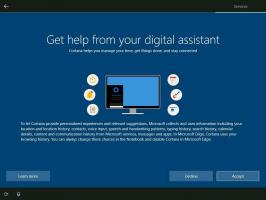Aktivieren Sie Encrypted Client Hello in Microsoft Edge, um Verbindungen zu sichern
Sie können jetzt Encrypted Client Hello in Microsoft Edge ab Version 105 aktivieren. Danach verschlüsselt der Browser alle Parameter des TLS-Protokolls, wodurch die Verbindungen sicherer werden.
Anzeige
TLS steht für Transport Layer Security, ein weit verbreitetes Protokoll, das Daten schützt, die zwischen einer Webanwendung und ihrem Server übertragen werden. Es wird beispielsweise verwendet, wenn der Browser eine Website lädt. TLS ist ein zentraler Bestandteil von HTTPS, wird aber auch in E-Mails, VoIP und modernem Instant Messaging verwendet.
TLS bietet Datenschutz- und Vertraulichkeitsintegrität sowie Authentizität basierend auf Zertifikaten. Es hat eine Geschichte von mehreren Versionen und Implementierungen, wobei die aktuelle und sicherste davon TLS 1.3 ist.
Encrypted Client Hello (ECH) ist eine Erweiterung des TLS 1.3-Protokolls, das die frühere Verbindungsphase verschlüsselt. Ein Webserver im Internet kann mehrere Domains/Websites von derselben IP-Adresse bedienen, was bei virtuellem und gemeinsam genutztem Hosting sehr häufig vorkommt.
Der Browser baut eine TLS-Verbindung vor HTTPS auf, daher muss er den genauen Servernamen kennen. Um das Abfangen von Servernamen und Datenmanipulationen zu vermeiden, verschlüsselt ECH die gesamte Nutzlast mit einem öffentlichen Schlüssel, der dem Browser bekannt ist. Encrypted Client Hello erfordert auch DNS-over-HTTPS.
Die aktuelle ECH-Protokollerweiterung existiert seit 2020 und kann in Firefox aktiviert werden. Jetzt folgt Edge dem Anzug und ermöglicht es Ihnen, ECH zu aktivieren. Es ist immer noch eine experimentelle Funktion, die in Edge 105 verfügbar ist, und erfordert, dass Sie mit Flags und dem arbeiten enable-feature-Argument. Beachten Sie, dass ab sofort Edge 105 ist in der Dev- und Beta- und Version 106 befindet sich im Kanarischen Kanal. Es funktioniert noch nicht in Edge 106! Verwenden Sie entweder Beta- oder Dev-Build.
Gehen Sie wie folgt vor, um den verschlüsselten Client „Hello“ in Microsoft Edge zu aktivieren.
So aktivieren Sie den verschlüsselten Client Hello in Edge
- Klicken Sie mit der rechten Maustaste auf die Rand Verknüpfung auf dem Desktop und wählen Sie aus Eigenschaften aus dem Menü.

- Paste
--enable-features=EncryptedClientHallonach "C:\..\msedge.exe" in dem Ziel Textfeld.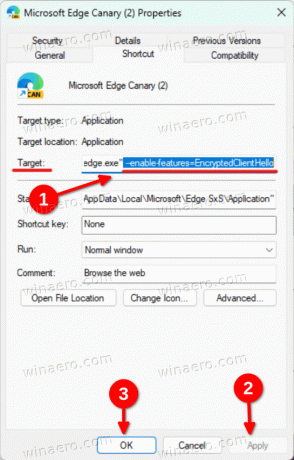
- Klicken Sich bewerben und OK.
- Starten Sie Edge mit der geänderten Verknüpfung und geben Sie es ein oder kopieren Sie es und fügen Sie es ein edge://flags/#dns-https-svcb in die Adressleiste.
- Auswählen Ermöglicht aus der Dropdown-Liste für die Unterstützung für HTTPS-Einträge in DNS.

- Aktivieren Sie in ähnlicher Weise die edge://flags/#use-dns-https-svcb-alpn markieren und den Browser über die Schaltfläche unten neu starten.
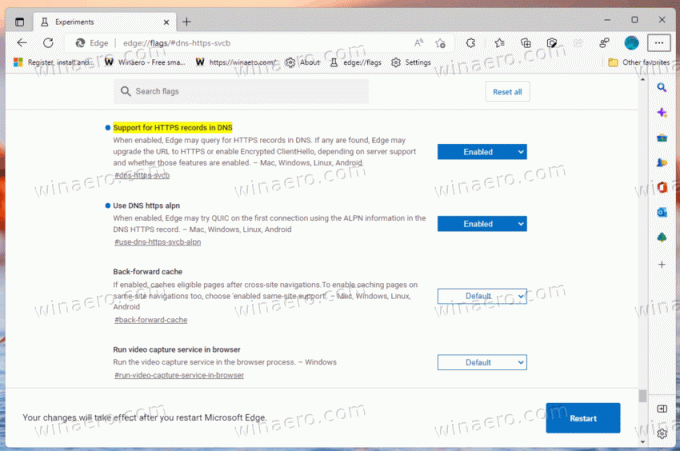
- Öffnen Sie schließlich das Edge-Menü (Alt + F) und gehe zu Einstellungen > Datenschutz, Suche und Dienste.
- Unter Sicherheit, ermöglichen Verwenden Sie sicheres DNS, und wählen Sie aus Wolkenflare von dem Liste der verfügbaren Anbieter.
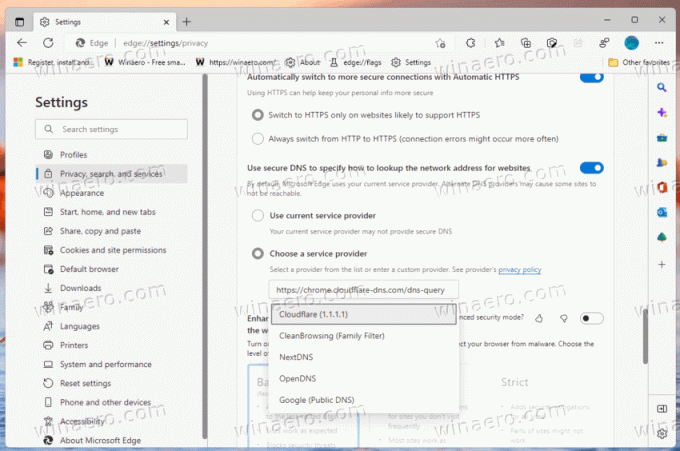
- Starten Sie den Browser noch einmal neu.
Du bist fertig. Sie haben jetzt die ECH-Protokollerweiterung in Ihrem Browser aktiviert. Um sicherzustellen, dass es richtig funktioniert, können Sie die folgende Webseite verwenden:
https://defo.ie/ech-check.php
Öffnen Sie es in Ihrem Edge-Browser und sehen Sie sich den Status für die SSL_ECH-Parameter an.
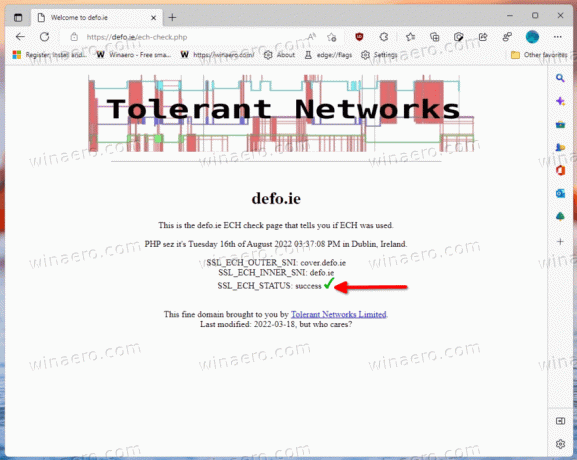
Encrypted Client Hello ist also ein Work-in-Progress auf der gesamten Chromium-Plattform. Wenn Sie daran interessiert sind, mehr über seine Entwicklung zu erfahren, können Sie es verfolgen hier. Sobald es stabil ist, wird es in öffentlichen Versionen von Chrome, Edge und anderen Chromium-basierten Browsern sofort verfügbar sein.
Über TechCommunity
Wenn Ihnen dieser Artikel gefällt, teilen Sie ihn bitte über die Schaltflächen unten. Es wird Ihnen nicht viel abverlangen, aber es wird uns helfen zu wachsen. Danke für deine Unterstützung!